この記事はこんな方におすすめです
・WordPressでアフィリエイトサイトを作りたい方
・WordPressでアフィリエイトを始める手順を知りたい方
この記事では、WordPressでアフィリエイトサイトを作り、アフィリエイトを始める方法について解説します。
「WordPressを使ってアフィリエイトを始めたいけど、方法がわからない」
「アフィリエイトサイトを作りたい」
そんな方はぜひ参考にしてくださいね。
それではまず、アフィリエイトサイトをWordPressで作るにあたり、必要なものをチェックしましょう。
WordPressでアフィリエイトサイトを作るのに必要なもの2つ
アフィリエイトサイトだけに限らず、WordPressを使うときは以下2つが必要です。
- ドメイン
- レンタルサーバー
どちらもネットを使ってかんたんに取得できますよ。
念のためドメイン・レンタルサーバーを知らない方向けにかんたんに解説します。

インターネット上のウェブサイトは、たびたび不動産に例えられます。
住所にあたるのがドメイン、土地がレンタルサーバーです。
ウェブサイト本体は家そのものと思ってください。
詳しくは割愛しますが、誰がどんなウェブサイトを運営しているのかをドメインで管理しています。
ただし、一般の人がドメインだけから運営者を特定することはできません。
ドメイン
ウェブサイトにおける住所の役割を果たします。
○○○.comや○○○.co.jpといったものがドメインです。
このサイトでは、appslia.comというドメインを使っています。
ちなみに、ドメインは重複することはありません。
実際の住所もまったく同じところが存在しないのと同じですね。
ドメインは維持費がかかりますが、どんなドメインにするかによって費用が変わります。
安いもので1年間で1,000円未満。.comなどを使うと、年間3,000円前後が相場です。
この記事ではエックスドメインというところからドメインを取得します。
レンタルサーバー
サーバーとは、データを格納しておく場所のことです。
アフィリエイトサイトだけに限らず、ほとんどのウェブサイトがレンタルサーバーを使って構築されています。
レンタルサーバーは数えきれないほどありますが、ここでは安くて速度がはやいと言われているエックスサーバーを使います。
エックスサーバーの特徴としては、以下2つ。
- 複数のアフィリエイトサイトを持てる
- WordPressの自動インストール機能がある
もっと格安のレンタルサーバーもありますが、あまりおすすめしません。
頻繁にサーバーが止まってしまったり、WordPressの自動インストール機能がなかったりと不便なことが多いからです。
エックスサーバーの維持費は、契約期間によって異なります。
1年プランだと16,500円。(初回契約時の料金)
アフィリエイトは挫折する方もいますから、まずはもっとも短い3ヶ月プランからはじめてみましょう。
WordPressでアフィリエイトサイトを作る4ステップ
それでは、実際にドメイン・レンタルサーバーを取得してWordPressのアフィリエイトサイトを作っていきましょう。
ここではサイトを開設するまでの手順を説明します。
アフィリエイトサイトを開設するまでの手順は以下の通り。
- レンタルサーバーをかりる
- ドメインを取得する
- レンタルサーバーとドメインを紐付ける
- WordPressをインストールする
レンタルサーバーをかりる
まずは、レンタルサーバーをかりましょう。
今回使うエックスサーバーは10日間の無料期間がありますから、それを利用します。
10日間ためして、とくに問題なければエックスサーバーで継続するのがよいかと思います。
注意ポイント
・無料期間後は更新手続きを行うことで引き続き利用できます
(自動更新ではありません)
・無料期間内でやめる場合は解約手続きをおこないましょう
以下よりエックスサーバーにアクセスします。
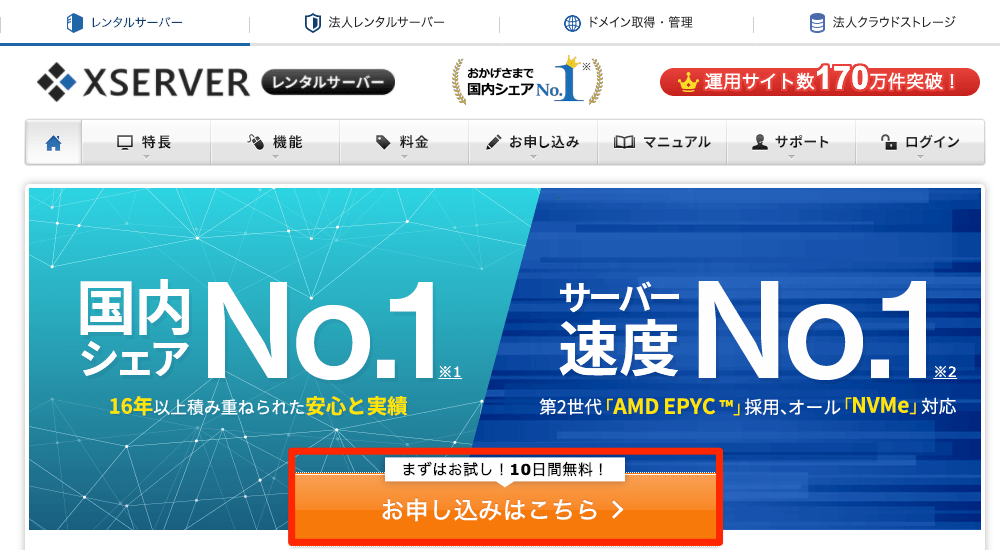
エックスサーバーのサイトより10日間無料の“お申し込みはこちら”ボタンを押します。
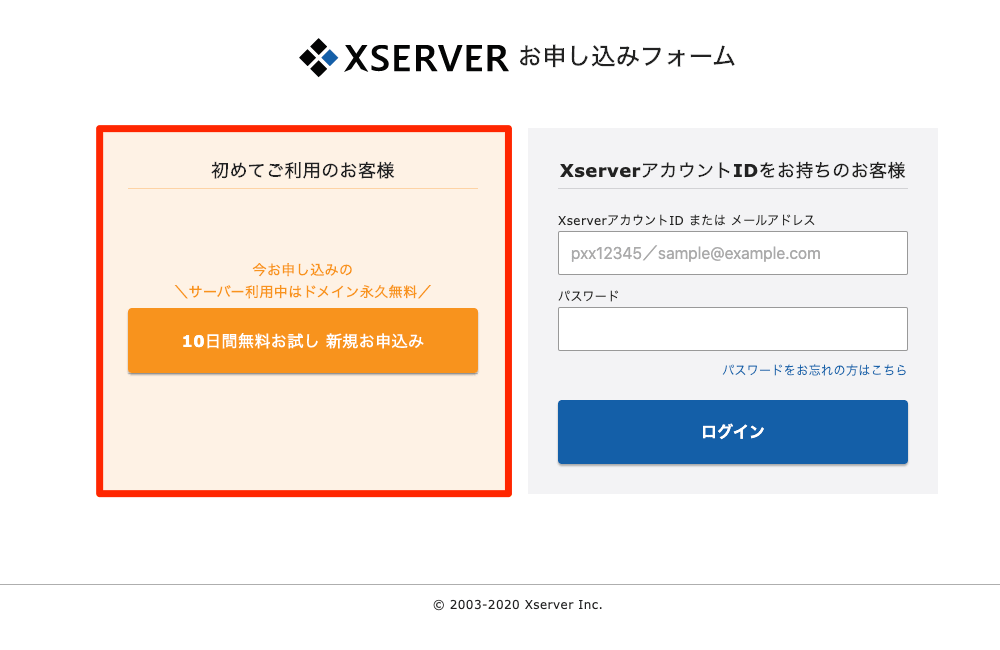 左の“10日間無料お試し 新規お申込み”をクリック。
左の“10日間無料お試し 新規お申込み”をクリック。
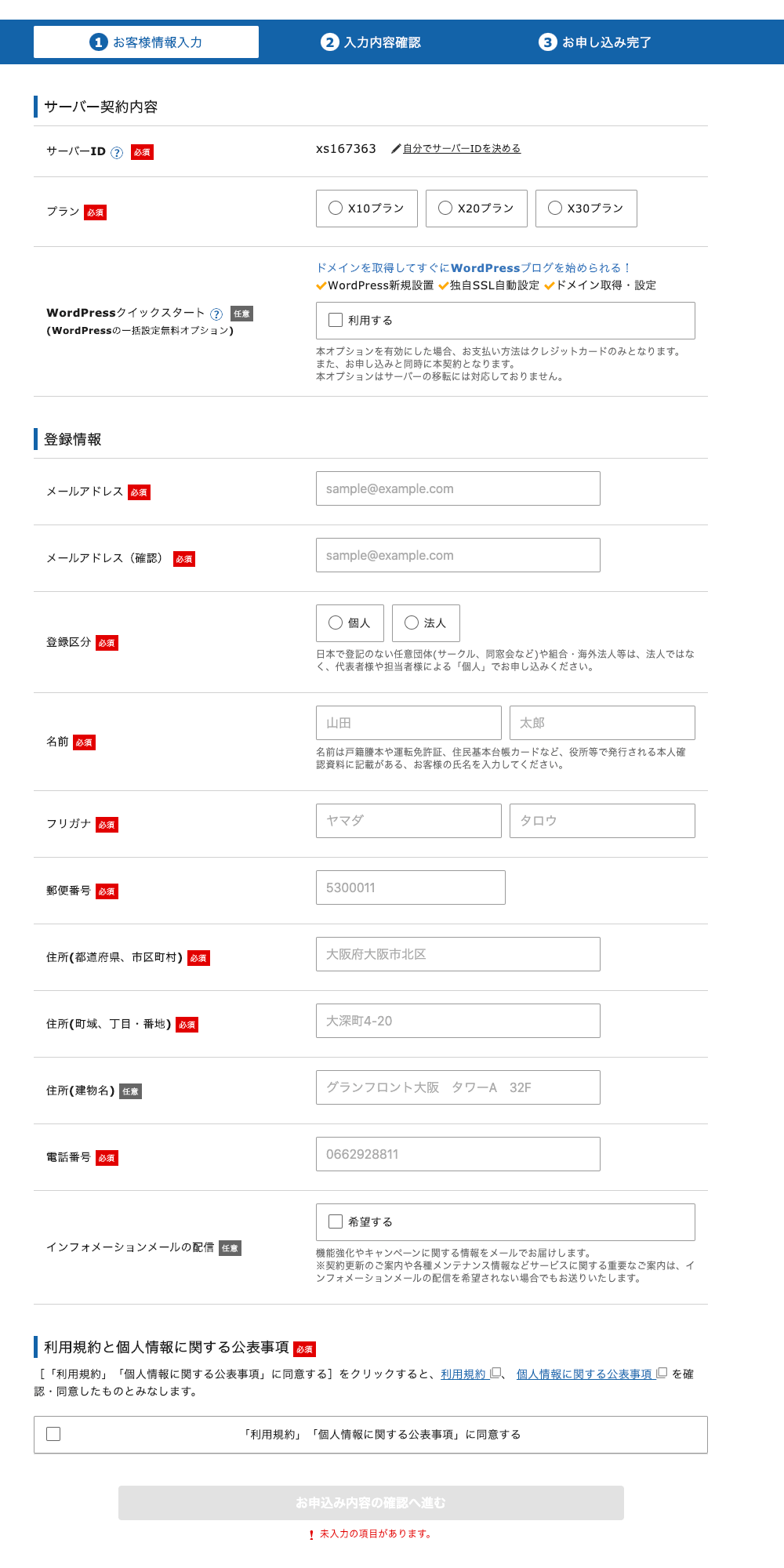 情報入力をおこないます。入力できたら、“お申込み内容の確認へ進む”をクリックしましょう。
情報入力をおこないます。入力できたら、“お申込み内容の確認へ進む”をクリックしましょう。
- サーバーID:基本はそのままでOKです
- プラン:一番安いX10プランを選択
- WordPressクイックスタート:手続きをかんたんにしたい場合はチェック
クイックスタートにチェックを入れると、ドメインの取得も同時で出来ますよ。
レンタルサーバー・ドメインと両方をこの画面で取得した場合、次の「ドメインを取得する」のステップは不要です。
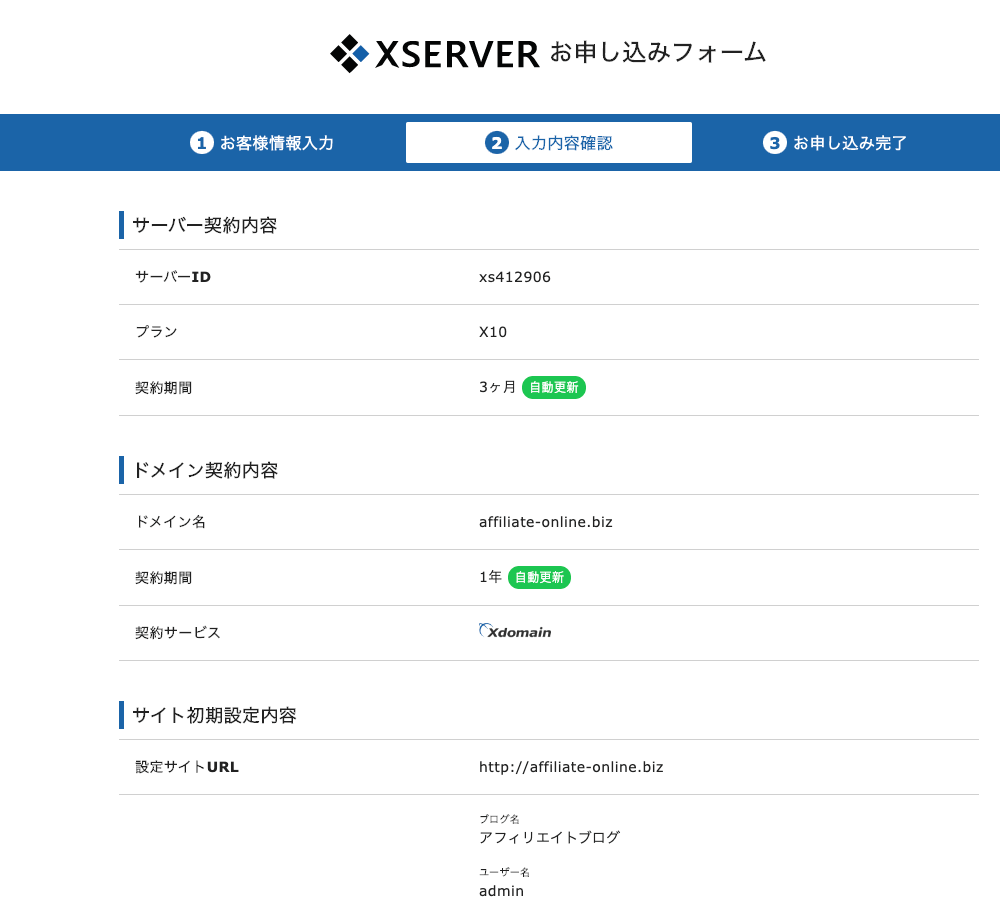 入力内容の確認画面です。
入力内容の確認画面です。
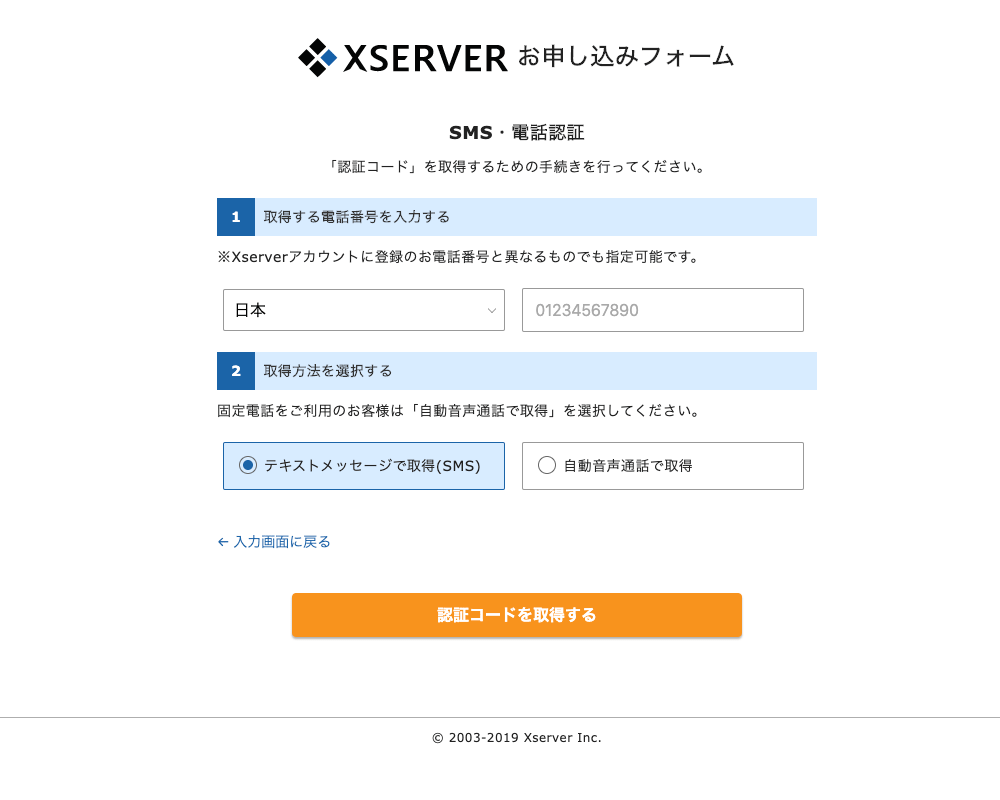 最後に電話認証をおこないます。
最後に電話認証をおこないます。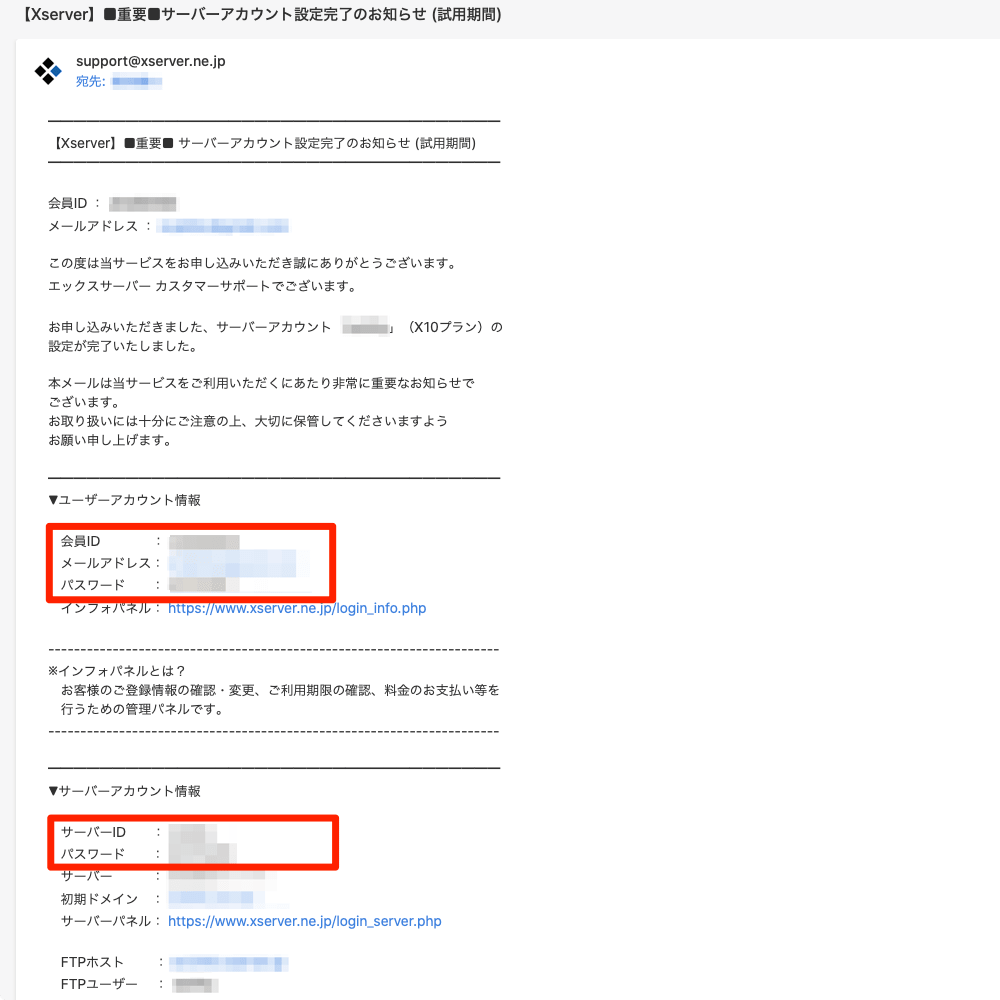 登録したメールアドレスにエックスサーバーからメールが届いたら、完了です。
登録したメールアドレスにエックスサーバーからメールが届いたら、完了です。
赤枠の部分はこのあと使いますので、ひかえるかコピー&ペーストできる状態にしておきましょう。
ドメインを取得する
・“レンタルサーバーをかりる”の手順ですでにドメインを取得した方は不要な作業です
・ドメインをまだ取得していない方のみ、この手順をおこなってください
つづいて、アフィリエイトサイトのドメイン取得をおこないます。
以下からエックスドメインにアクセスして下さい。
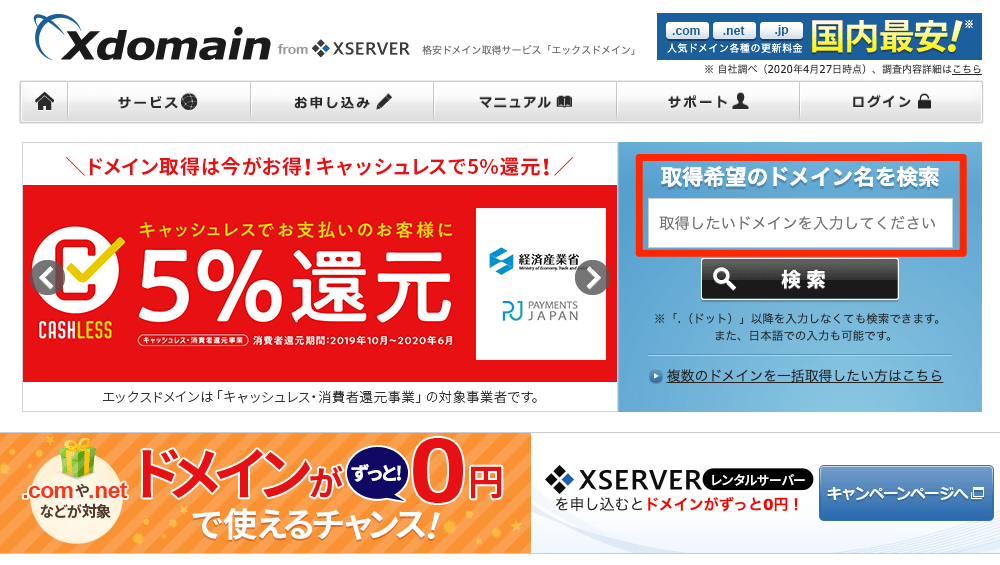
エックスドメインのトップページ右上に“取得希望のドメイン名を検索”という箇所があります。
ここにアルファベットを入力しましょう。(このアルファベットがアフィリエイトサイトのURLになります)
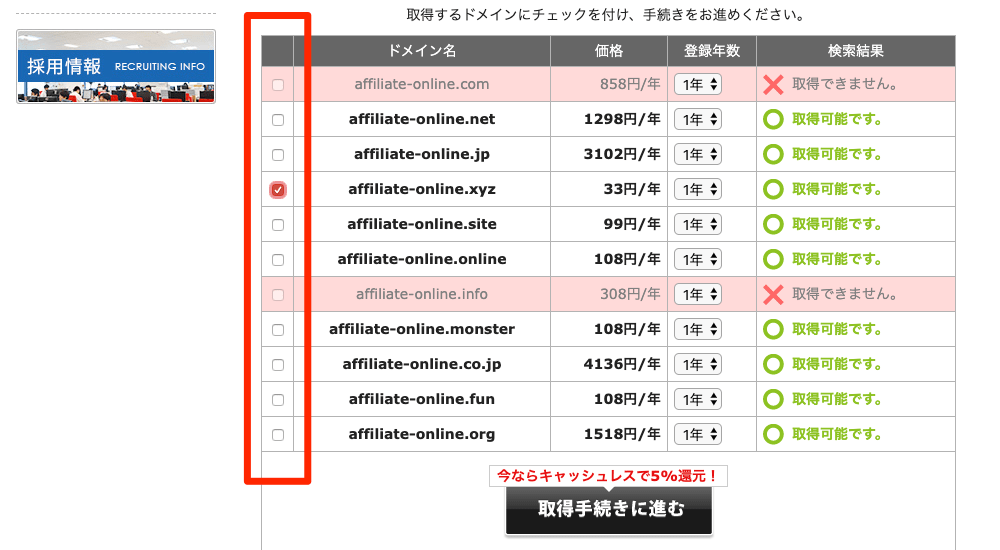
ここでは、“affiliate-online”というドメインにしました。
“取得可能です”となっているものから好きなものを選びましょう。
今回は.xyzにしましたが、維持費が高いのであまりおすすめしません。.comや.jp、.netがおすすめです。
また、「ドメイン名をどんなアルファベットにするか決められない」という方は以下の記事を参考にして下さいね。
-
-
img59
続きを見る
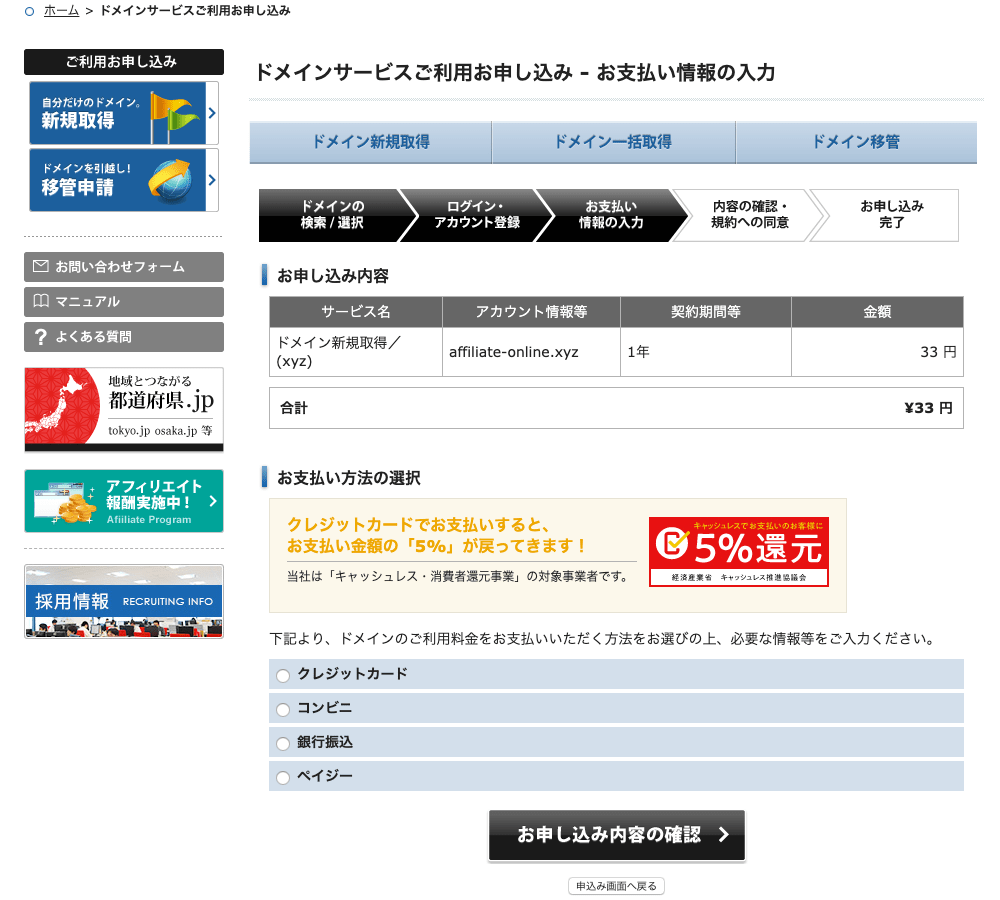
ドメインが決まったら、支払い画面に進みます。
決済方法を選んだら、“お申し込み内容の確認”ボタンを押して下さい。
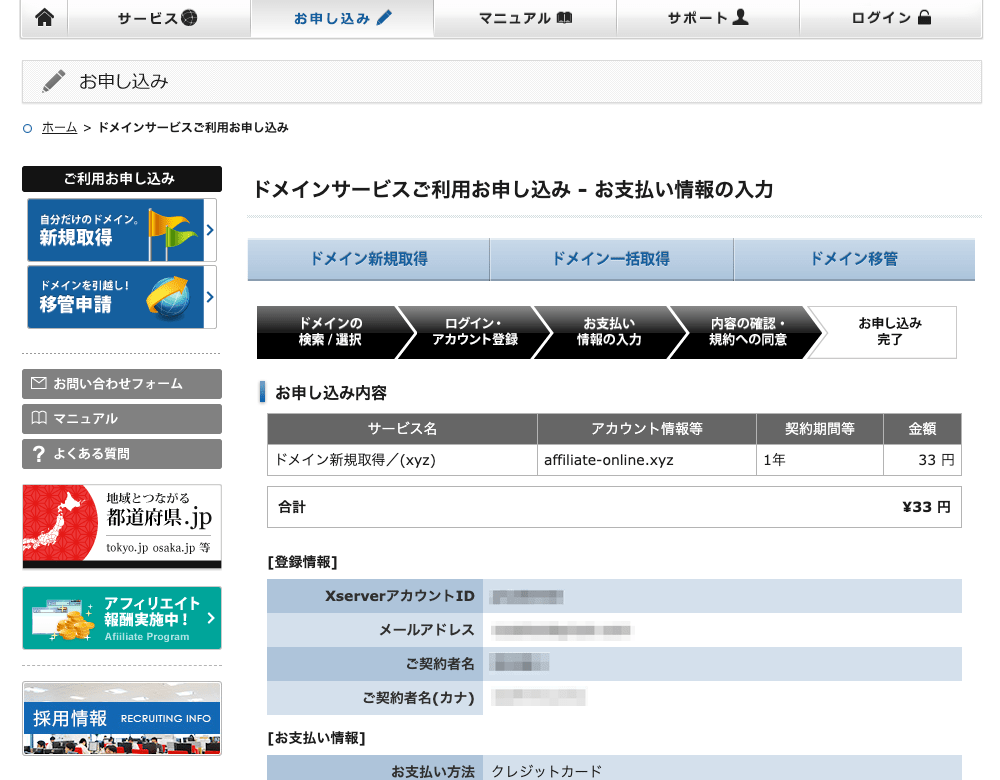
最終の確認画面です。
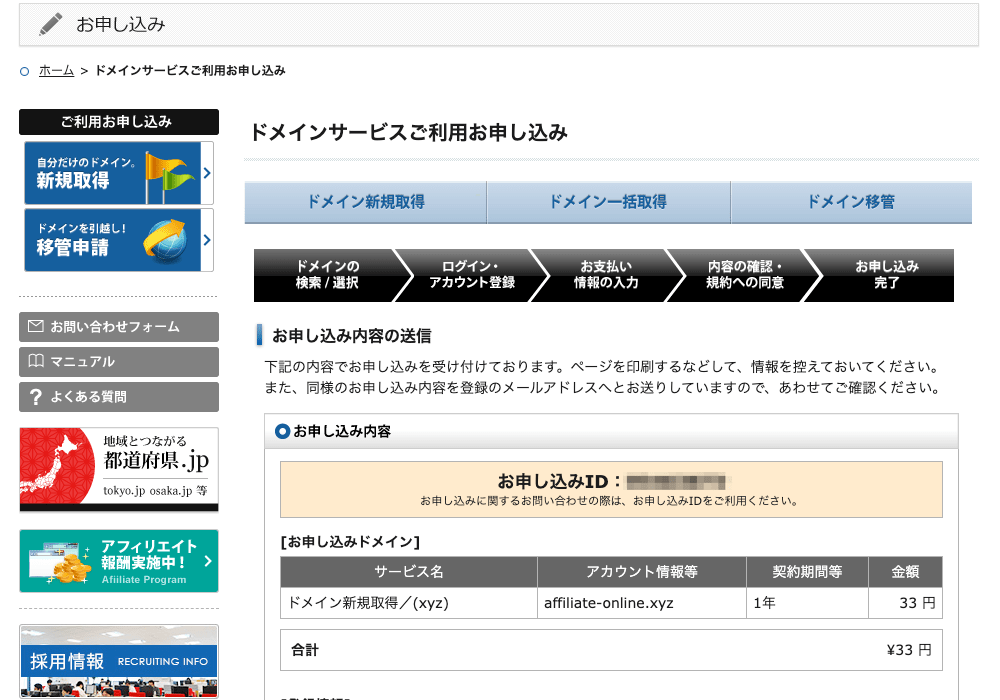
上のような画面が出てきたら、ドメインの取得は完了です。
ここで決めたドメイン名がサイトのURLになりますから、ひかえておくか覚えておきましょう。
レンタルサーバーとドメインを紐付ける
レンタルサーバーとドメインを取得できたら、それぞれを紐付ける必要があります。
「この住所は〇〇さんの家である」と届け出を出す手続きに似ていますね。
Xserverアカウントにログイン
Xserverアカウントにログインします。
ログインはコチラから、IDとパスワードはさきほどエックスサーバーから届いたメールに記載があります。
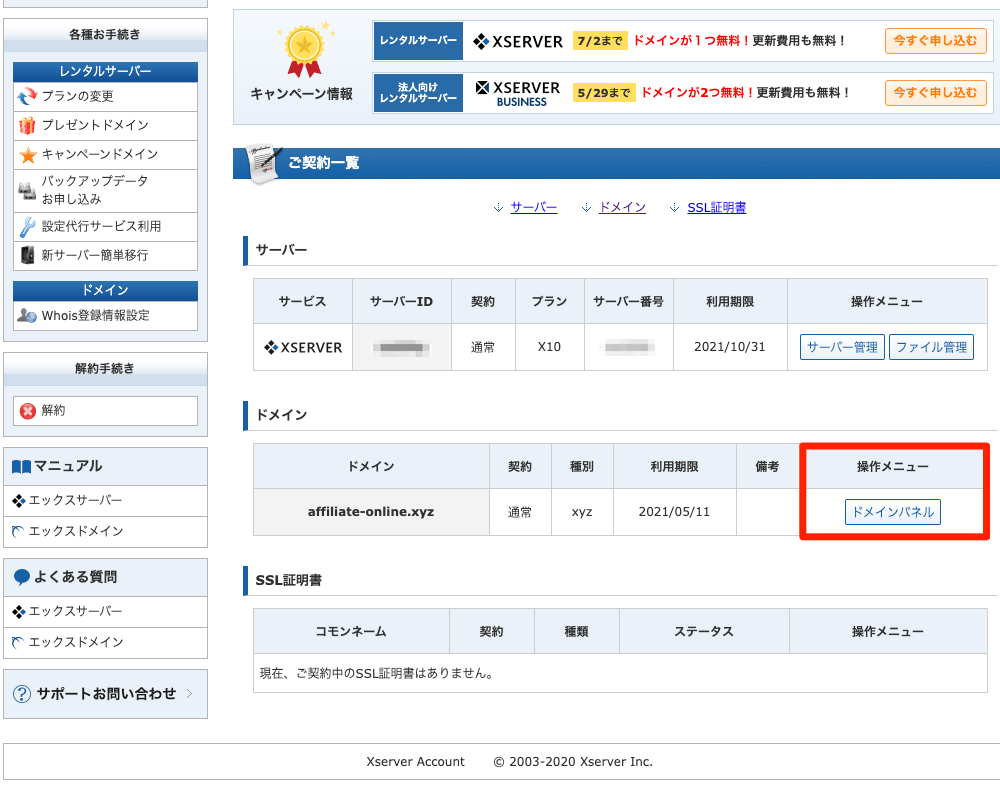
Xserverアカウントにログインできたら、ご契約一覧から取得したドメインのドメインパネルをクリック。
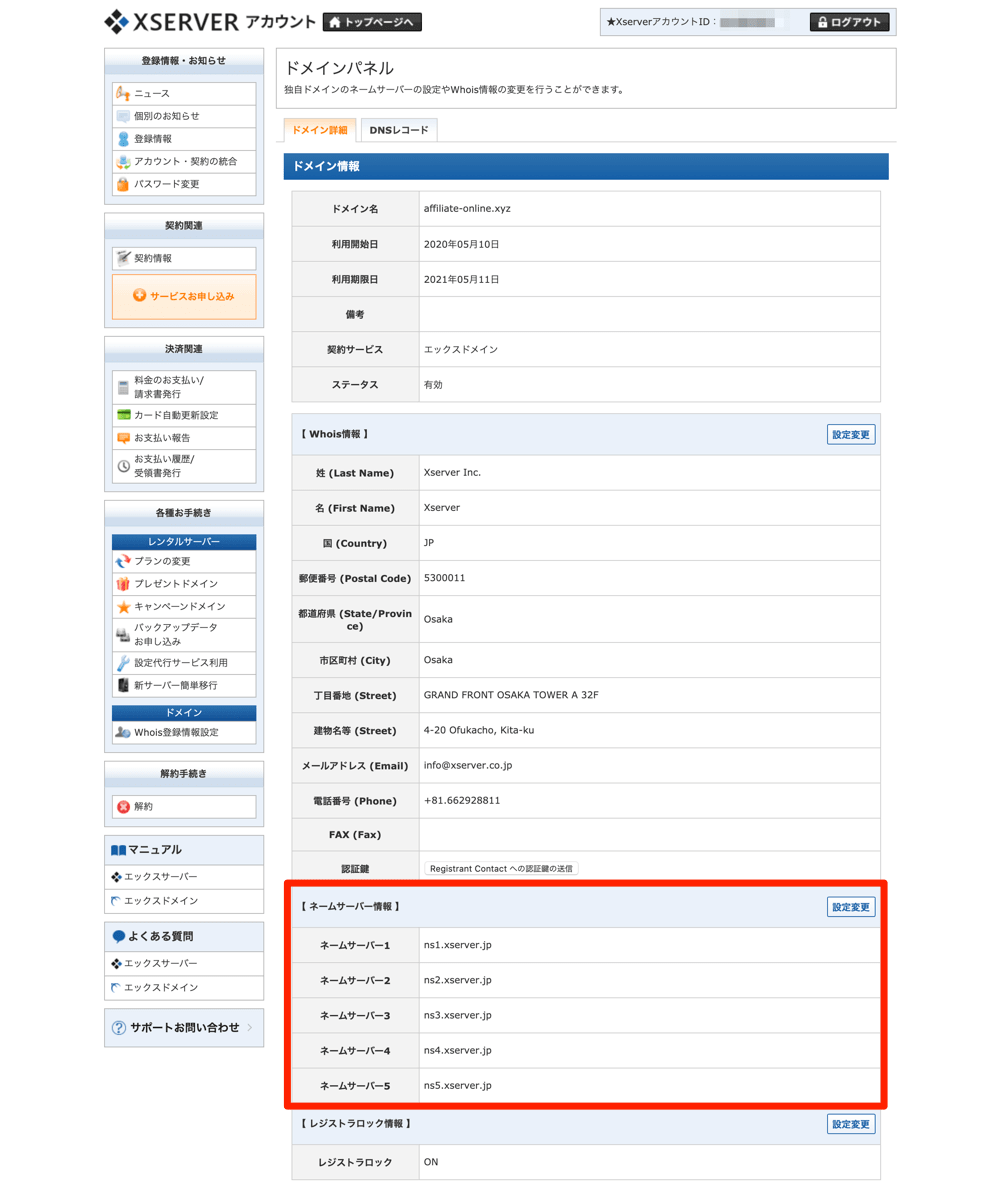
ネームサーバー情報がns1.xsever.jp、ns2.xserver.jp・・・ns5.xserver.jpとなっていることを確認します。
ネームサーバーが空欄の場合
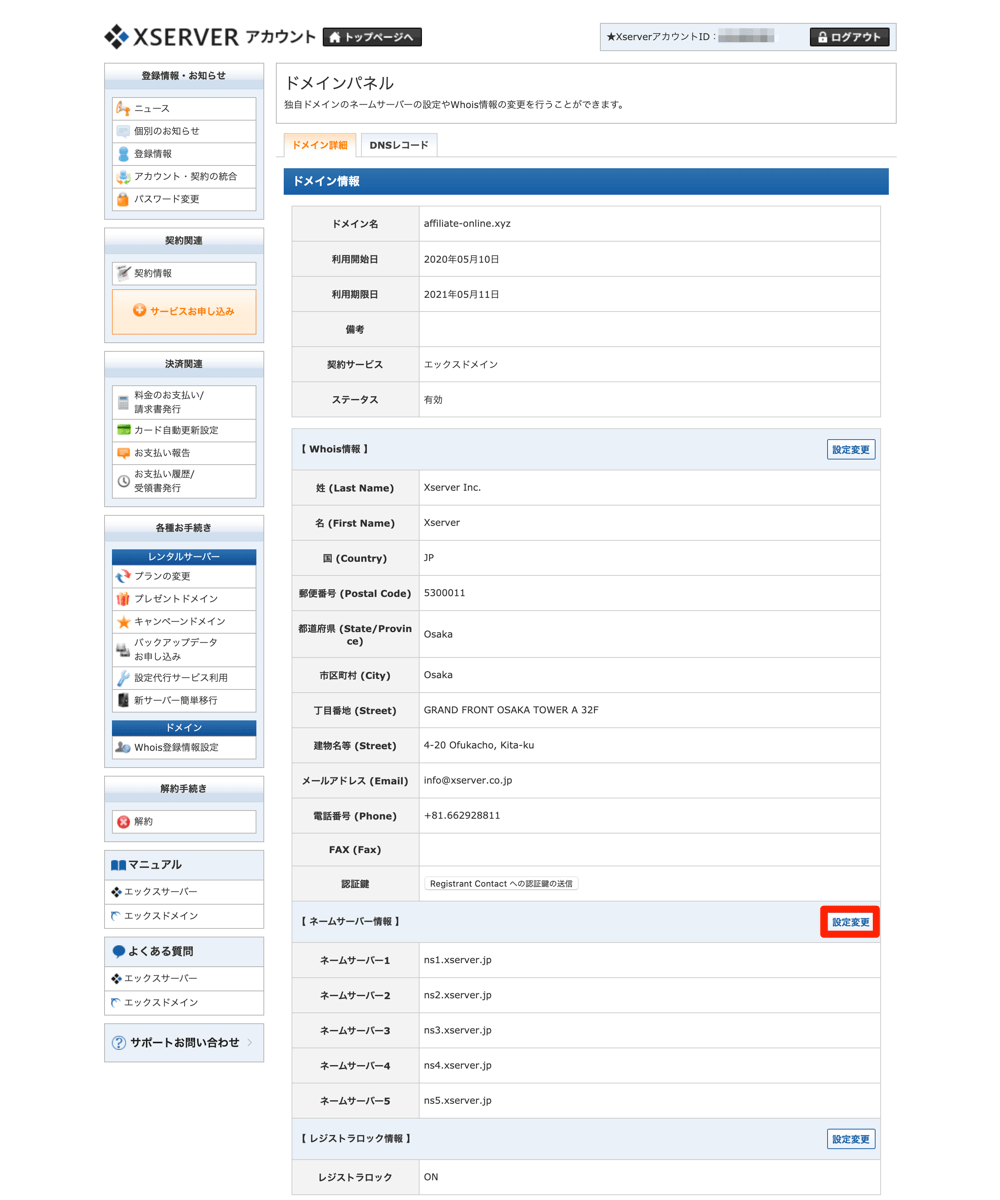
ネームサーバーが空欄の場合は、設定変更をクリック。
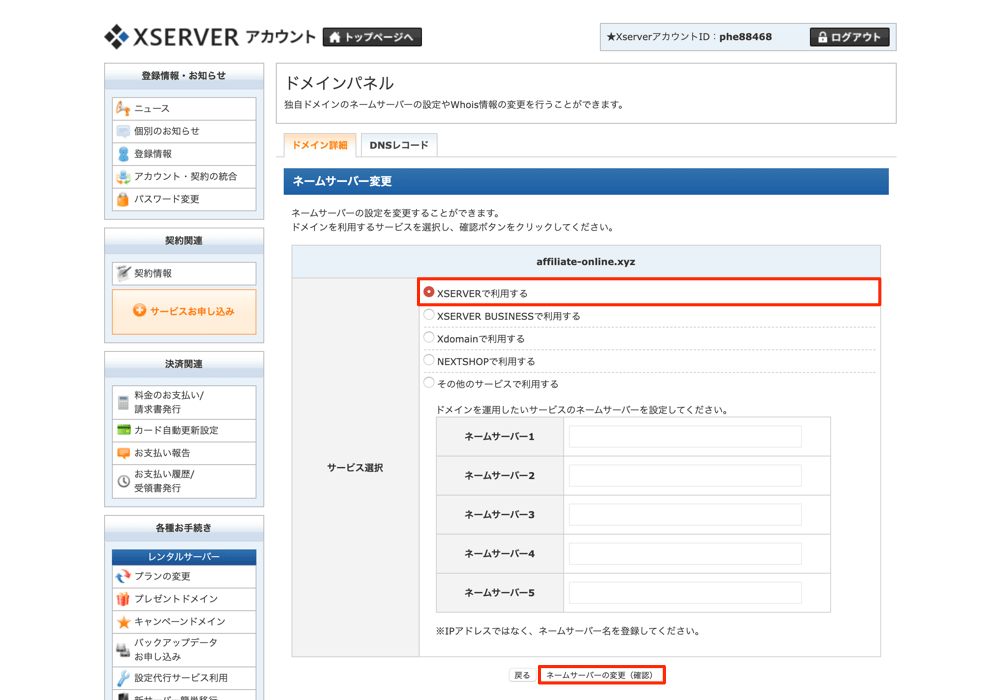
XSERVERで利用するを選択し、“ネームサーバーの変更(確認)”を押します。
Xserverサーバーパネルにログイン
次に、エックスサーバーのサーバーパネルにログインします。
ログインはコチラから、IDとPWは同じくエックスサーバーからのメールに記載があります。
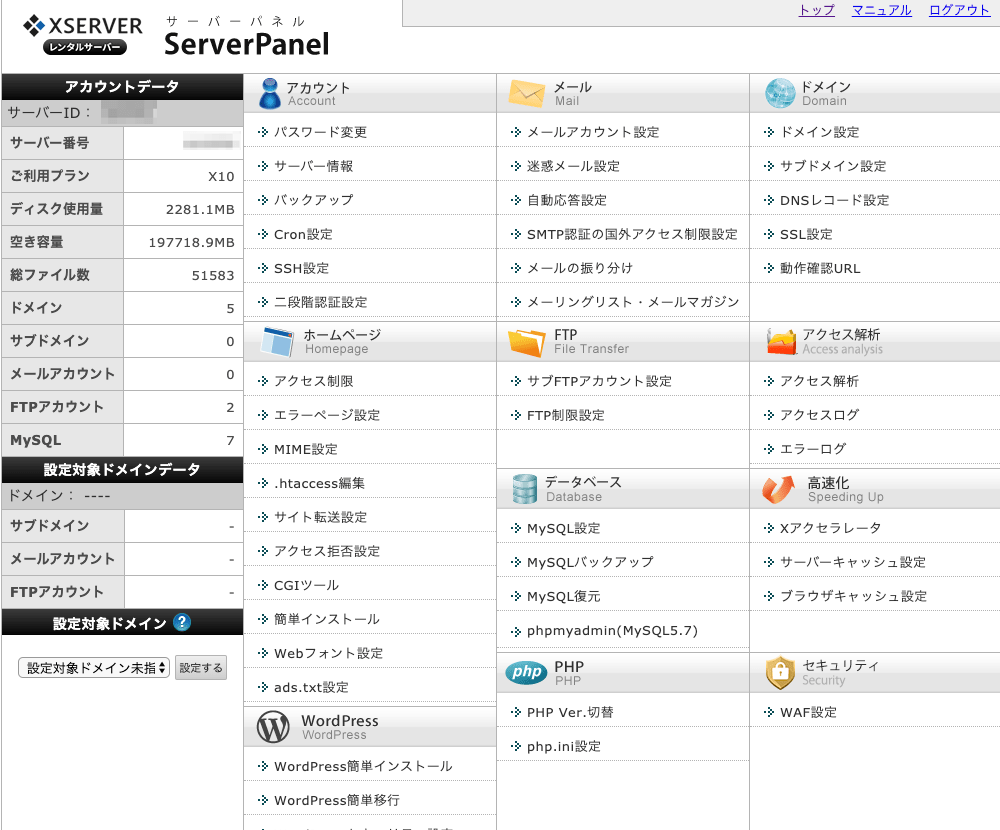
サーバーパネルにログインできたら、ドメインの中のドメイン設定をクリック。

ドメイン設定追加のタブに切り替え、ドメイン名に自身で決めたドメインを入力します。
今回はaffiliate-online.xyzというドメインでしたので入力、確認画面へ進むをクリックします。
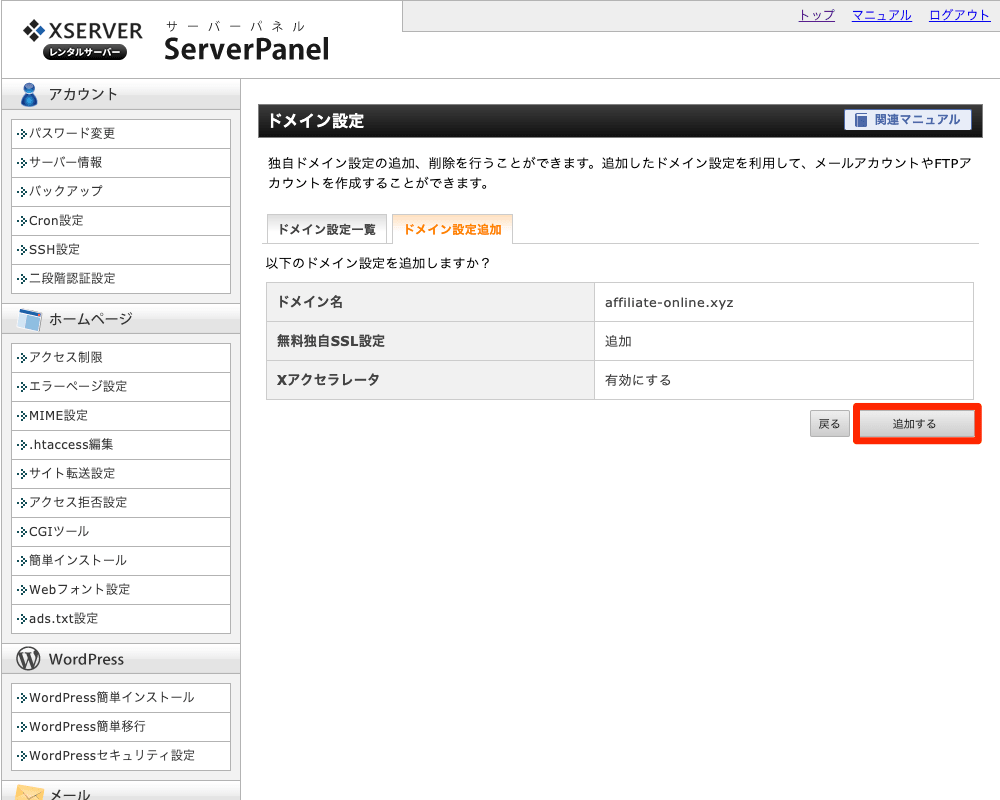
ドメイン追加の確認画面が出たら、追加するをクリック。
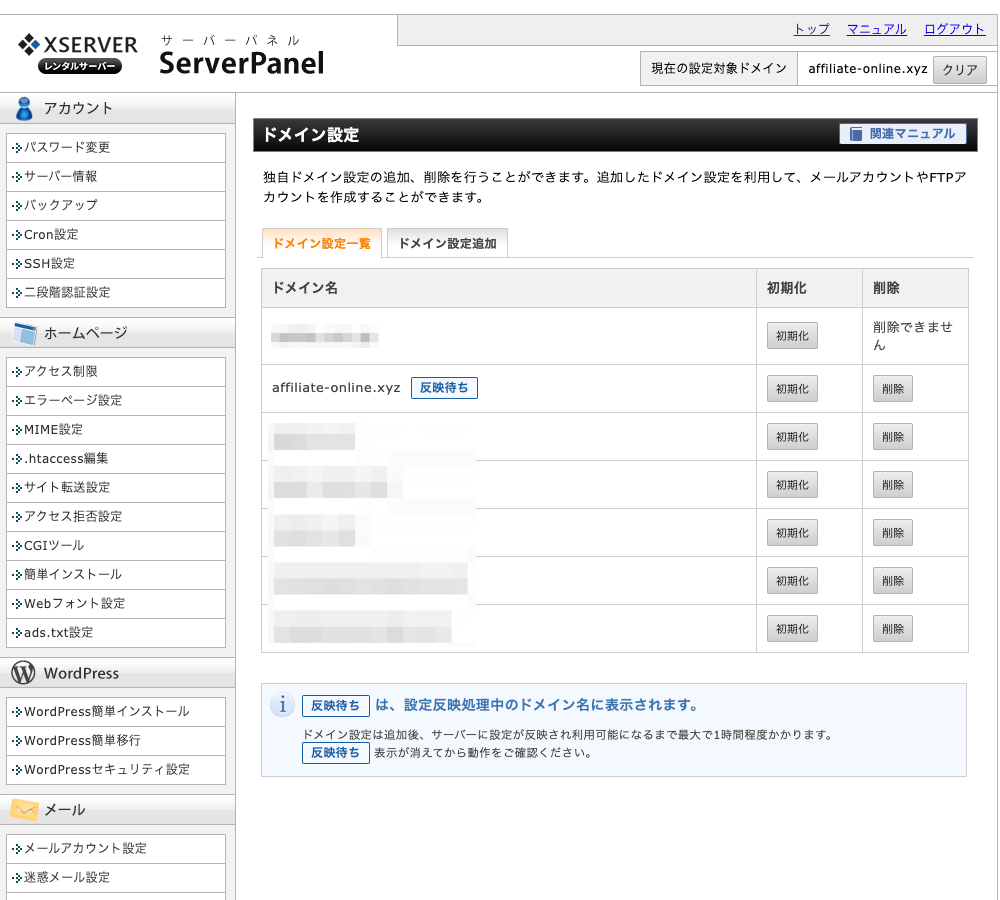
ドメイン設定一覧のタブに切り替え、さきほど追加したドメインがあることを確認します。
反映待ちとなっているはずですから、反映待ちが消えるまで待ちましょう。
最大で1時間程度かかります。
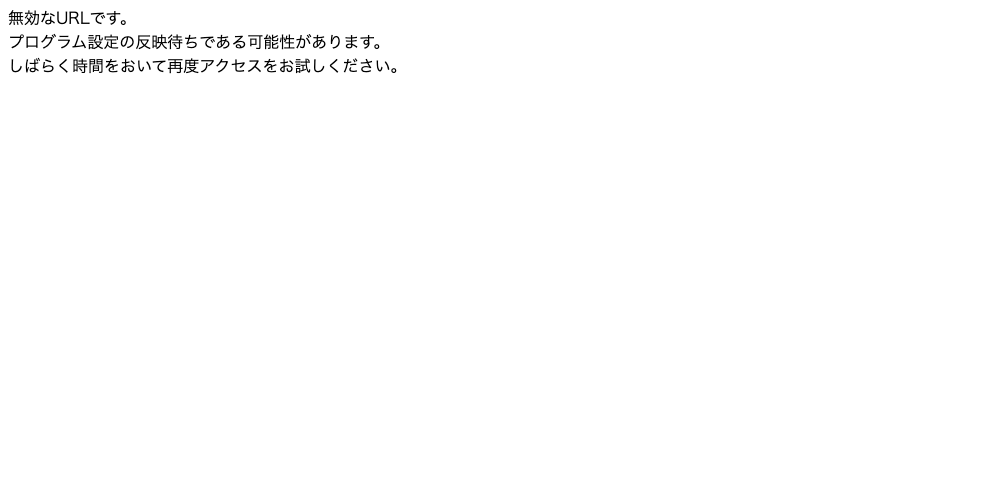
ちなみに、反映待ちの間にサイトにアクセスしようとしても
「無効なURLです。プログラム設定の反映待ちである可能性があります。しばらく時間をおいて再度アクセスをお試しください。」
というメッセージがでてきます。
反映待ちの間はずっとこの画面ですので、しばらく経った後にサイトにアクセスしてみましょう。
WordPressをインストールする
・サーバー契約時にWordPressクイックスタートにチェックをされた人は不要な作業です
・サイトにまだWordPressをインストール出来ていない人のみ行なって下さい
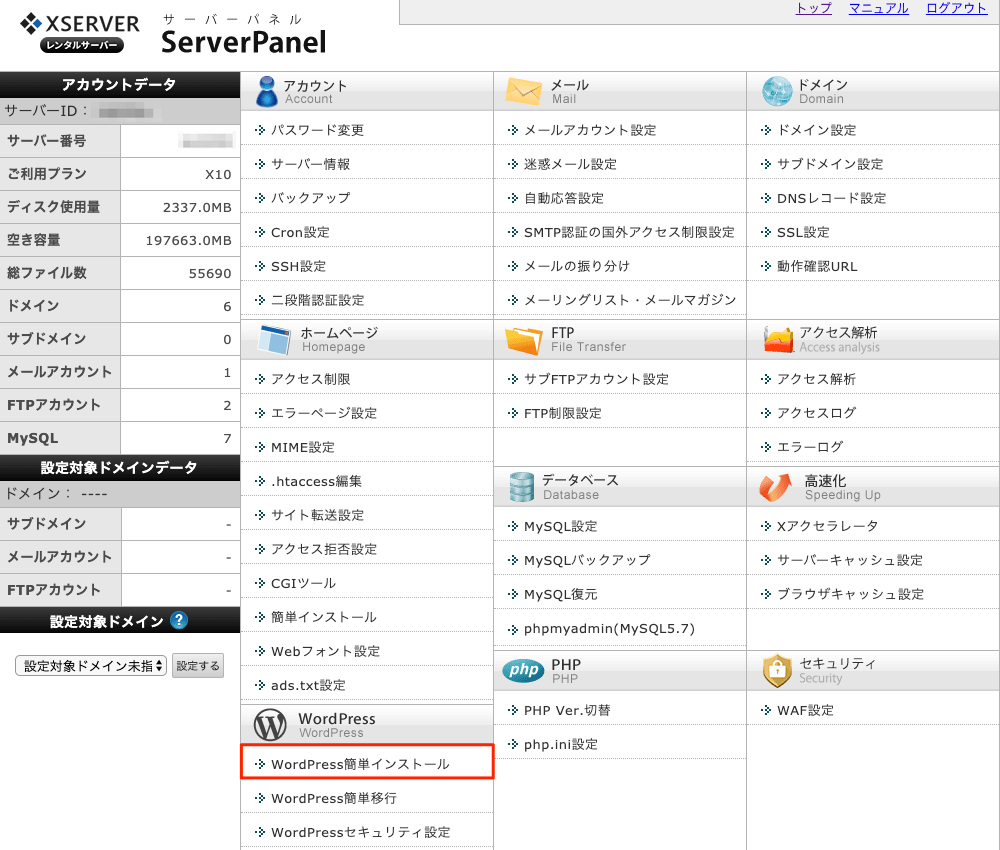 再び、エックスサーバーのサーバーパネルにログインします。ログインはコチラ。
再び、エックスサーバーのサーバーパネルにログインします。ログインはコチラ。
ログイン後、WordPress内の“WordPress簡単インストール”をクリックします。
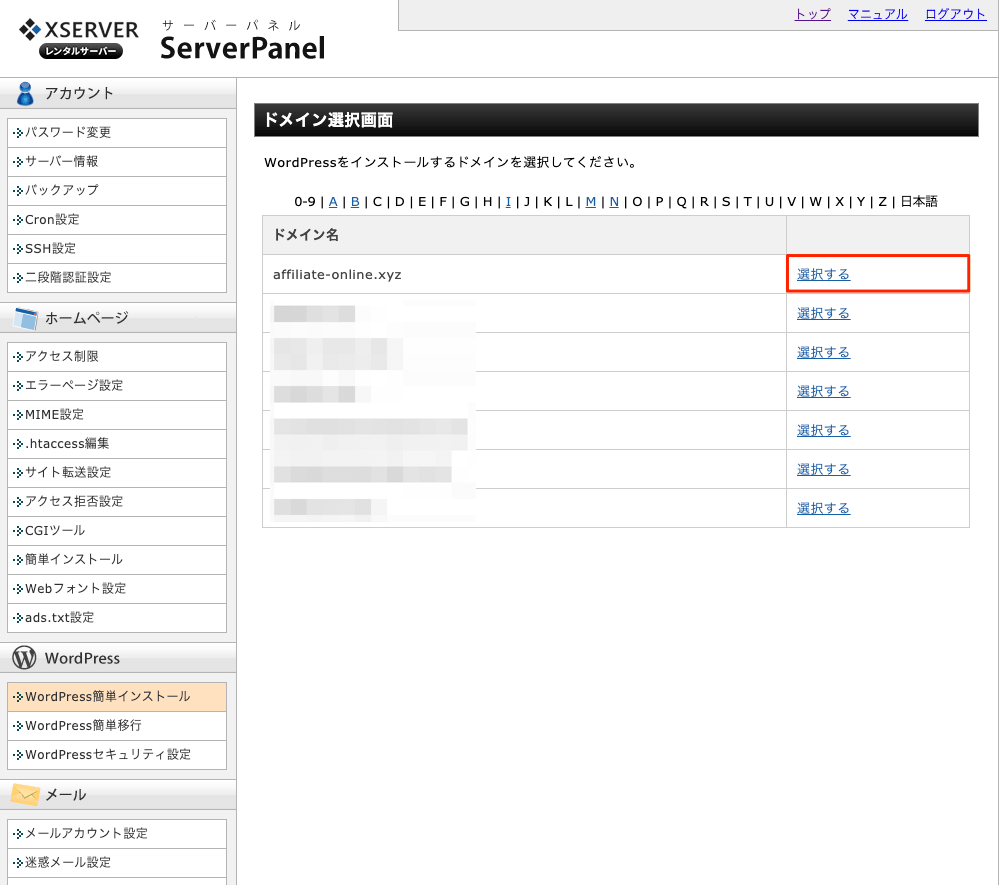 ドメイン選択画面にうつるので、設定するドメインを選択します。
ドメイン選択画面にうつるので、設定するドメインを選択します。
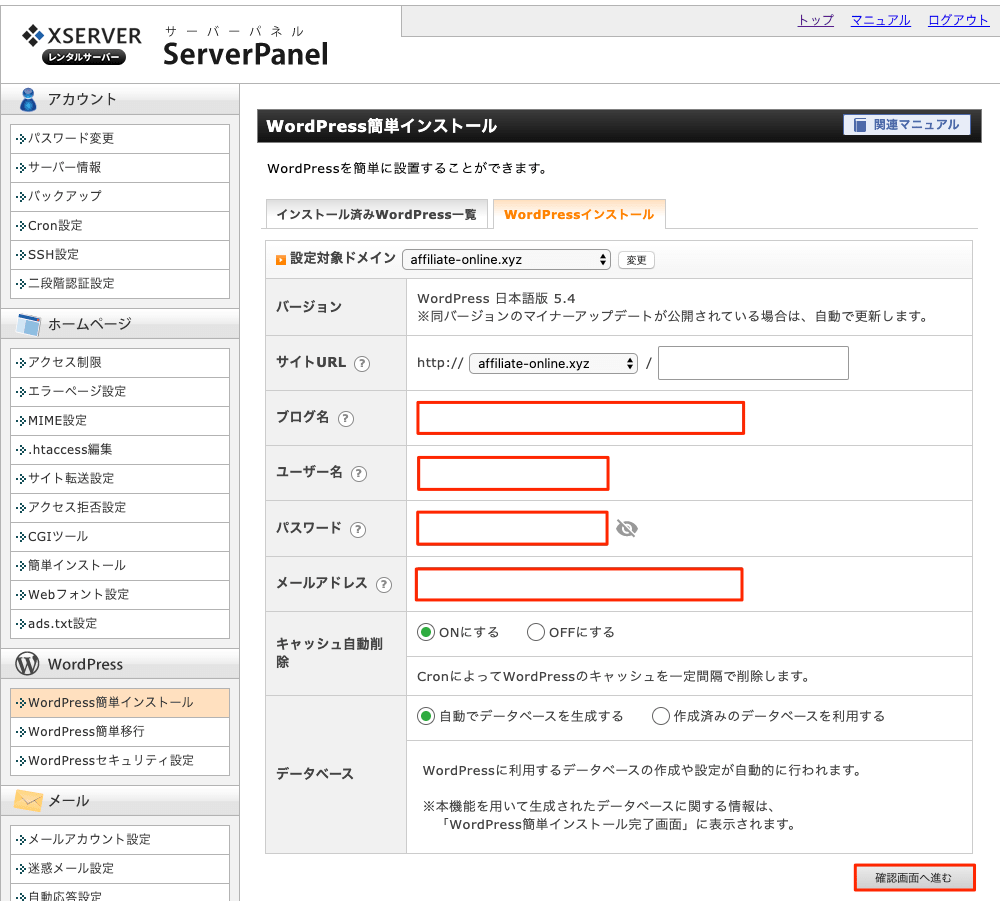
“WordPressインストール"のタブに切り替えます。
設定対象ドメインを取得したドメインであることを確認し、必要項目を入力します。
(ブログ名、ユーザー名、パスワード、メールアドレスは後から変更もできます)
入力できたら、“確認画面へ進む”をクリック。
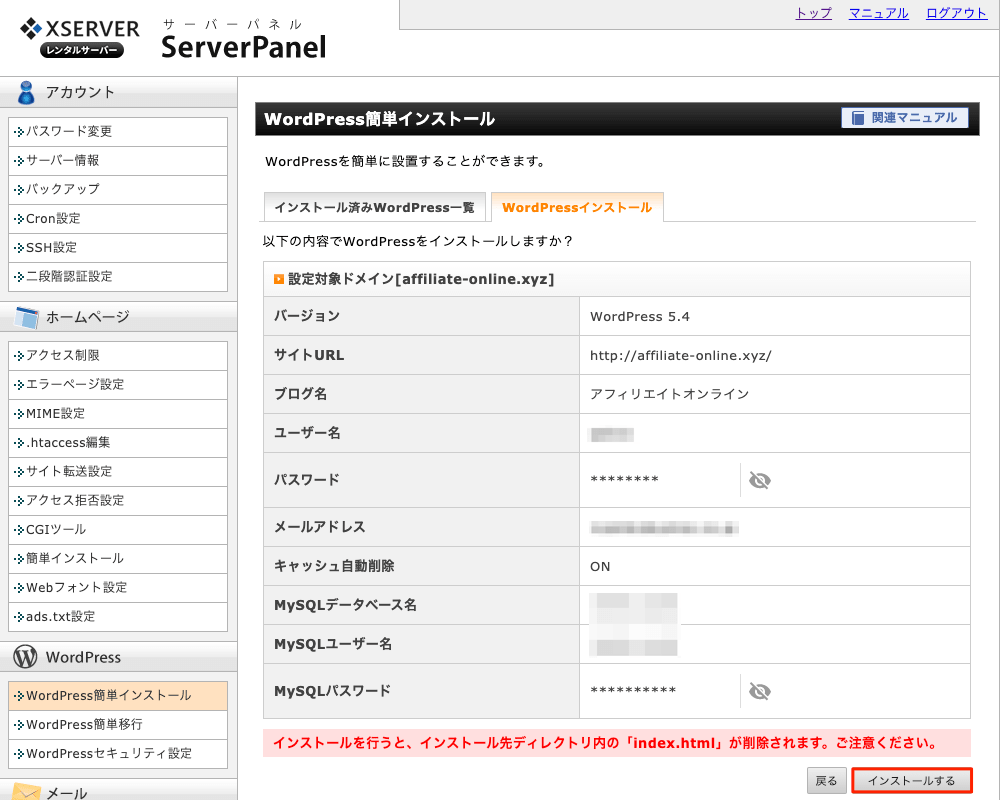
WordPressインストールの確認画面です。“インストールする”をクリック。
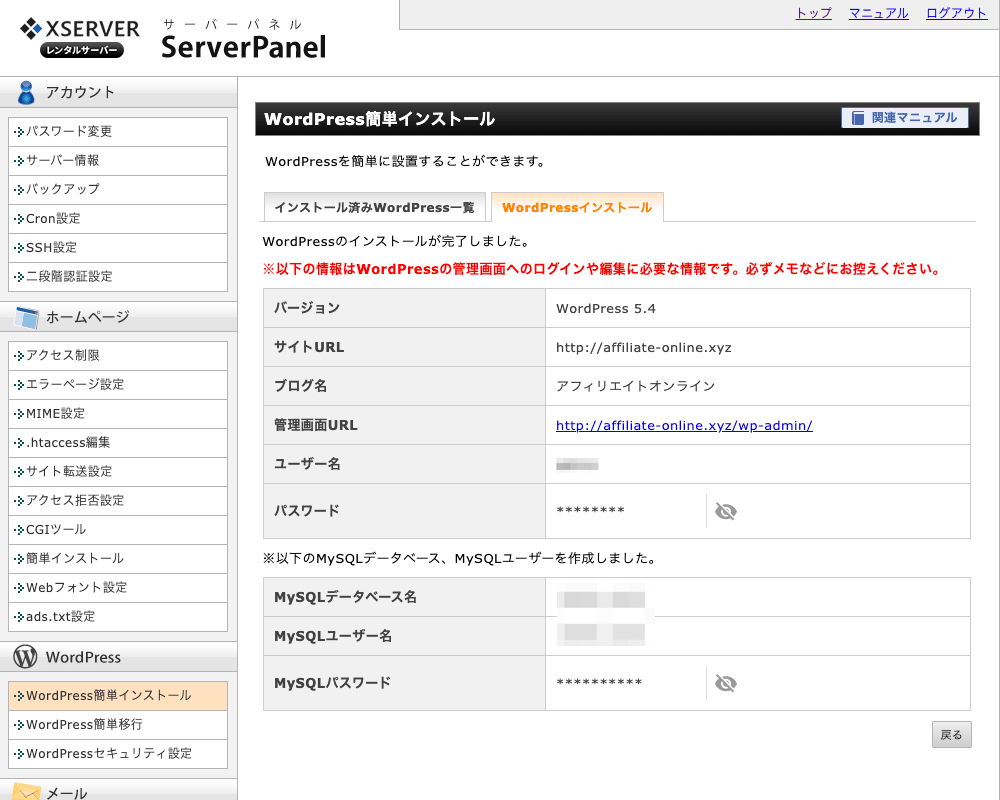
WordPressのインストール完了画面がでてきたら、完了です。
管理画面URLからアクセスしてみましょう。
ちなみに、管理画面URLは http://(ドメイン名)/wp-admin/ です。
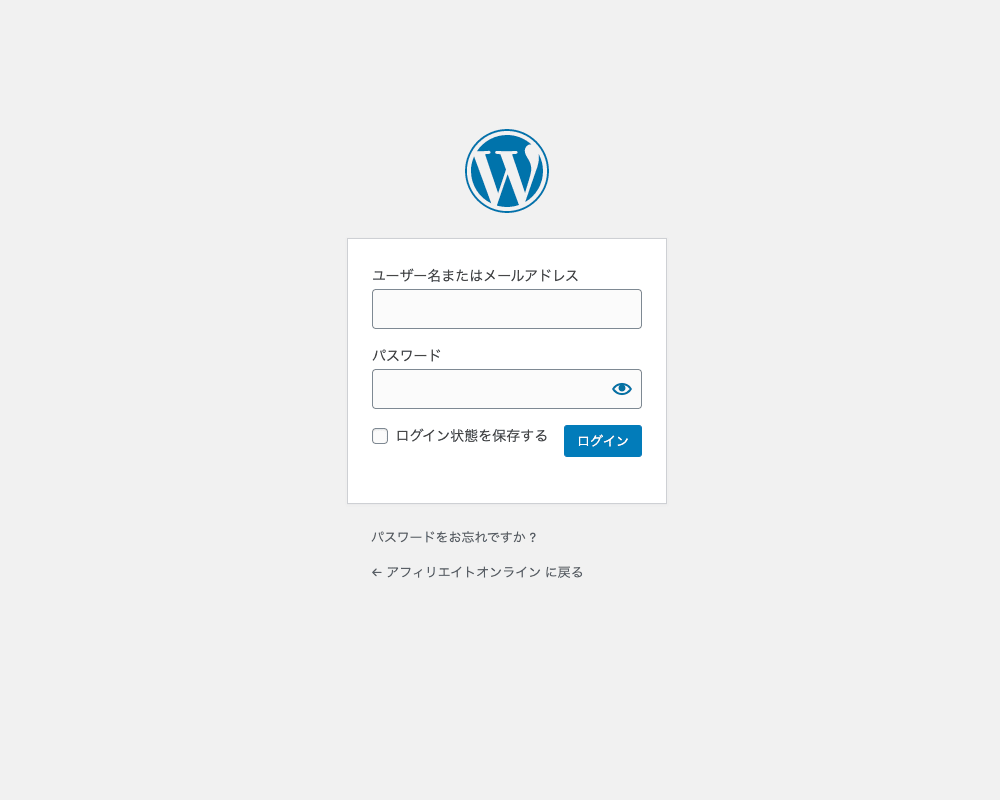
管理画面URLを開くと、上のような画面になるはずです。
さきほど設定したユーザー名/メールアドレス、パスワードでログインしてみましょう。
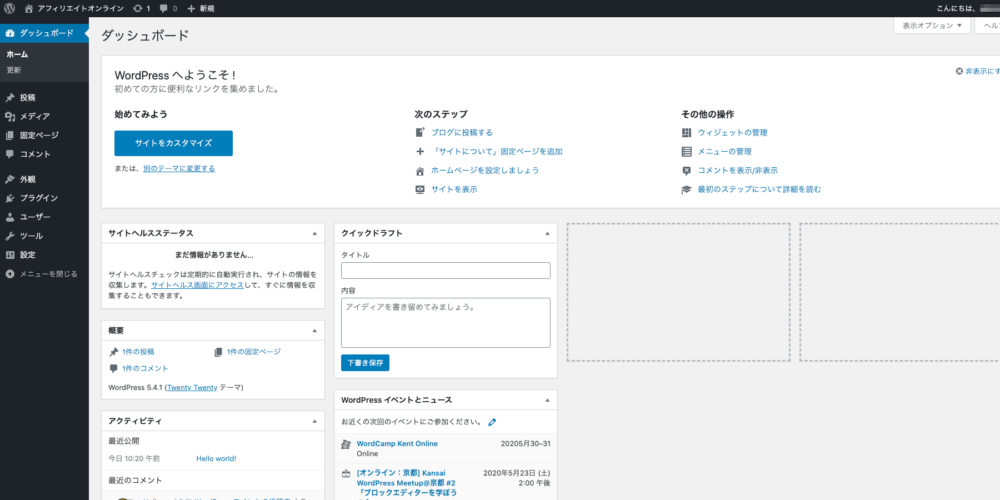
こちらがWordPressの管理画面です。
これでアフィリエイトサイトの立ち上げは完了です。
アフィリエイトサイトを作った後にやるべきこと
ここまでの手順で、とりあえずアフィリエイトサイトは作れたかと思います。
ですが、まだ最低限記事が書ける状態になったに過ぎません。
アフィリエイトサイトをWordPressで作った後も、やることはたくさんあります。
ここでは初期設定やアフィリエイトサイトを運営する上で最低限必要なものを解説します。
- WordPressのテーマ変更
- ASPに登録
- 記事の執筆
WordPressのテーマ変更
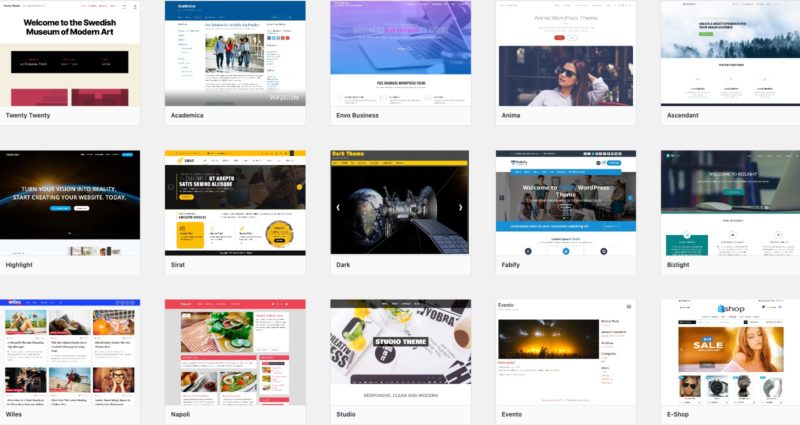
WordPressには、デザインを変えるためのテーマと呼ばれるものが用意されています。
また、テーマは単に見た目だけではなく、物によっては便利な機能やアクセス解析ができるものも。
テーマは後から変更しようとすると、移行の手間が超めんどうです。
筆者は以前、おおよそ100記事のアフィリエイトサイトでテーマを変更、丸1日以上の手間がかかった経験があります。
後から後悔しないためにも、アフィリエイトサイトを作った段階で優れたテーマを使うのを推奨します。
WordPressのテーマはたくさんありますが、このサイトでも使用しているAFFINGER5(アフィンガー5)がおすすめです。
AFFINGER5はその名の通り、アフィリエイターのためのテーマ。
実績を出しているアフィリエイターのほとんどが使用しているテーマです。
AFFINGER5は有料のテーマではありますが、それだけの価値が十分にあります。
AFFINGER5については、レビュー記事で詳しく紹介しています。気になる方はご覧ください。
ASPに登録
ASPとは、アフィリエイトサービスプロバイダの略。
アフィリエイターと広告主を仲介する広告代理店のようなものだと思ってください。

ASPに登録することで、アフィリエイターは紹介する商品探しやアフィリエイト報酬をもらうことができます。
逆にいうと、ASPに登録しない限りアフィリエイトは始まっていないようなもの。
ASPによって、登録に時間がかかることもありますから、今すぐ行いましょう。
まずは、以下のASPに登録しておけば間違いありません。
記事の執筆
アフィリエイトは、記事の執筆がメインといっても過言ではありません。
WordPressのテーマ決め、ASPの登録が完了したら、さっそく記事を書いてみましょう。
記事はWordPressの管理画面ログイン後、投稿から執筆できます。
詳しいことは割愛しますが、アフィリエイト記事はさまざまなテクニックが必要です。
たとえば、よく言われるキーワード選定などですね。
なにはともあれ、まずは記事を書いてみましょう。
また、ライティングテクニックに興味があるのでしたら、私のメールレッスンを活用ください。
メールでは、初心者が稼ぐためのアフィリエイトノウハウを無料で提供しています。
無料メールレッスンはコチラから登録できますよ。
以上「WordPressを使ったアフィリエイトサイトの作り方!【エックスサーバー使用】」でした!
人気の関連記事
-
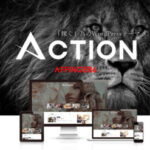
-
AFFINGER6(アフィンガー6)を正直にレビュー!特典7つあり(今だけ)
続きを見る
-

-
アフィリエイト初心者のためのジャンルの選び方!おすすめで稼げるのはこの6つ
続きを見る
